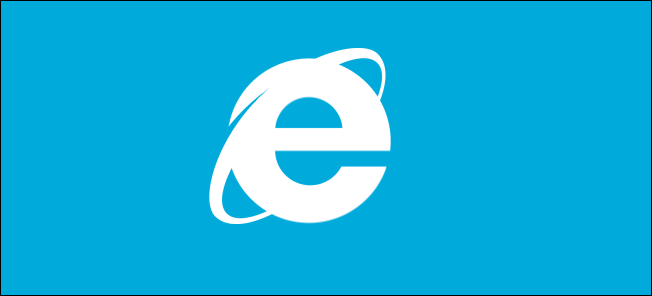
当涉及到技术时,缓存是一个经常使用的术语,下面是对该主题的简要介绍,以及有关如何在Internet Explorer中查看和编辑缓存文件设置的一些提示。
什么是缓存?
缓存用于各种技术,包括硬件和软件。在最基本的级别上,它们都是一样的,您有一个内存或空间区域,可以用来存储您经常使用的数据。在Internet浏览方面,您的计算机硬盘上有一些空间,您的浏览器可以在其中存储它认为您将反复使用的媒体对象。
这方面的一个常见示例是folicon.ico文件,它是您在选项卡中看到的小图片。它背后的想法是,从硬盘上获取资源总是比从互联网上下载更快,从而提高了浏览速度。问题是,如果服务器更改了文件,您的浏览器可能会为您提供硬盘驱动器中的旧缓存文件。以下是您可以更改的一些设置,这些设置将影响Internet Explorer缓存引擎的行为,以及如何查看缓存的内容。
如何增加Internet Explorer用作缓存的磁盘空间
您可能要做的第一件事是增加或减少IE缓存的信息量。您应该记住,它缓存的大部分内容都是静态图像,因此在很多时候,250MB的默认缓存大小是相当大的。如果您想更改它,请单击打开设置菜单并启动Internet选项。
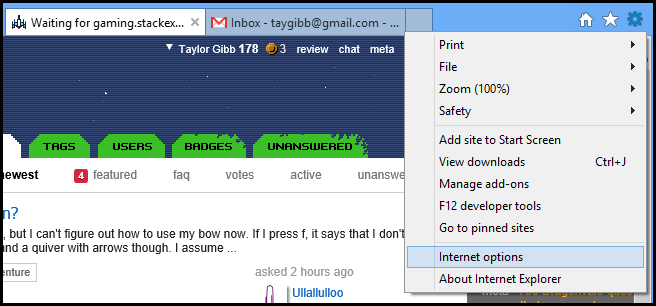
然后单击设置按钮。

在这里,您将看到IE用于缓存文件的磁盘空间量。虽然默认设置对于日常浏览可能还可以,但您可能想要根据您的情况更改它。

然后单击OK按钮。
如何查看Internet Explorer缓存中的内容
我们已经解释了什么是缓存,以及如何更改缓存的信息量,但是如何查看缓存的内容呢?要做到这一点,再次打开互联网选项。

然后单击浏览历史记录部分下的设置按钮。

在打开的对话框的最底部,您将看到3个按钮。然而,对我们来说,它们中只有两个是重要的:
查看对象。 查看文件
继续并单击View Objects(查看对象)。

这将打开Windows目录中的Download Program Files文件夹。这篇文章是在Windows8的全新安装上写的,所以你可以在下面看到我的文件夹是空的。如果你已经使用IE有一段时间了,你会看到IE在某些Web应用程序中使用了大量的二进制文件。最常见的是ActiveX控件。

另一个按钮用于打开一个文件夹,其中包含IE收集的所有缓存媒体文件。

正如你在下面看到的,它们大多是图像。

如何更改Internet Explorer的缓存更新间隔
如果您发现IE一直在提供过时的内容,您很可能想要更改缓存更新间隔。这将更改internet explorer缓存文件的方式,以及它检查缓存文件的更新版本的方式。要做到这一点,开放互联网选项。

再次单击设置按钮。

这里你会看到四个选项,虽然它们都是不言而喻的,但如果你有内容陈旧的问题,你会想要把它改成每次访问网页时都要检查。

非那样做不行。